版本:unity3D-2018
控制物体运动
一、cube和plane创建
1、创建
在【Hierarchy】界面空白处点击右键——>【3D object】——>【cube】/【plane】
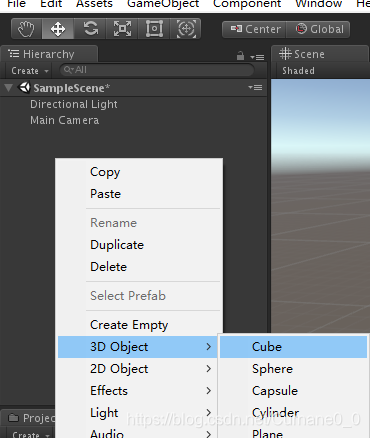
2、调整cube和plane
①将cube和plane位置归零
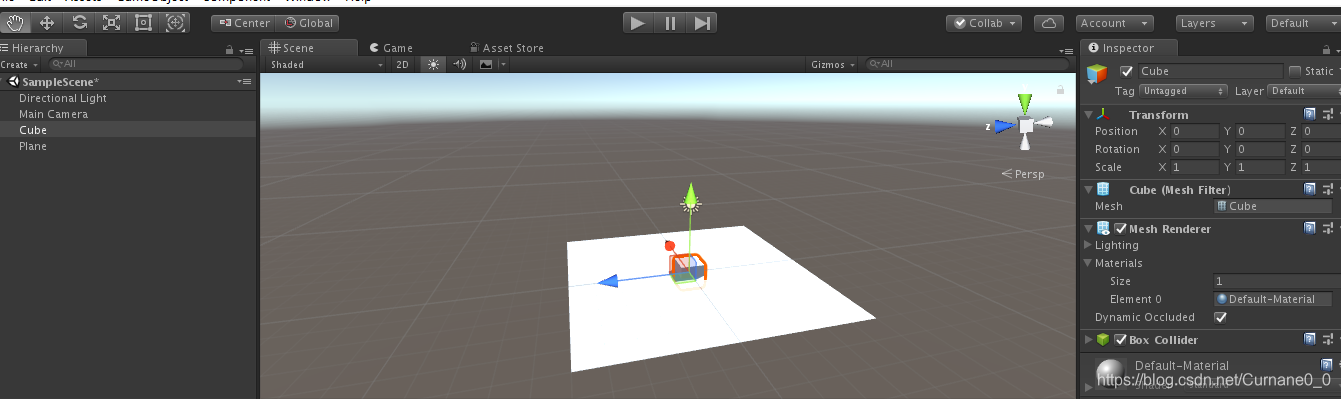
②调整平面大小、cube的高低

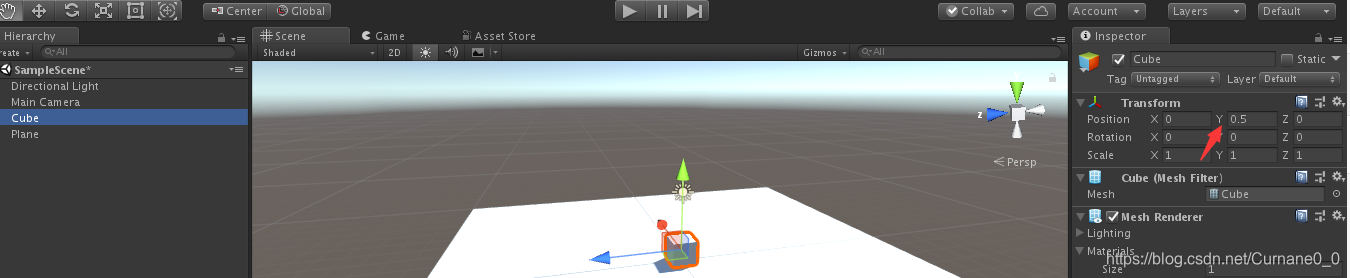
cube默认边长为1,重新设定cube坐标为(0,0,0)后,cube的几何中心到了(0,0,0),底边在-0.5高度,所以把y设置为0.5,此时cube位于水平面上
3、调整camera
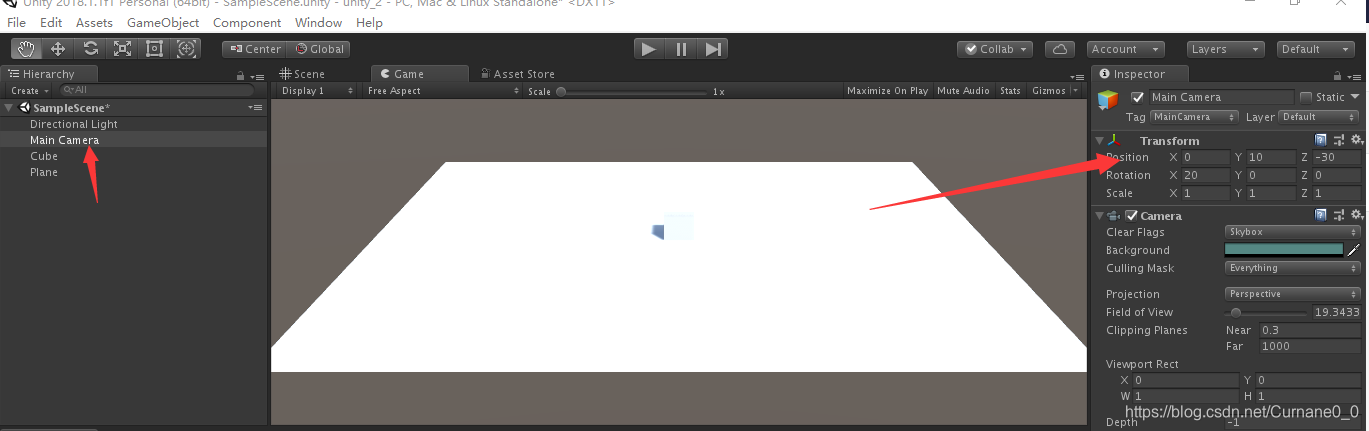
4、球体染色
①在【Assets】下创建新的文件夹,取名为:material
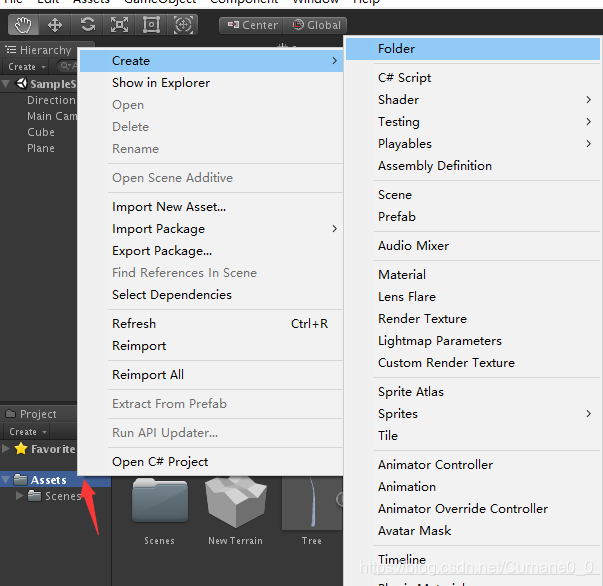
②在刚刚创建的material文件下创建一个Material文件,取名为red
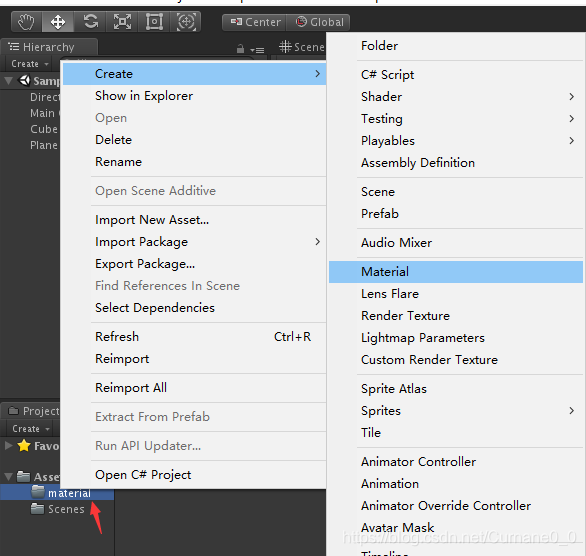
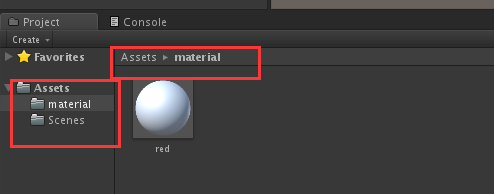
③选中red文件,设置颜色为红色
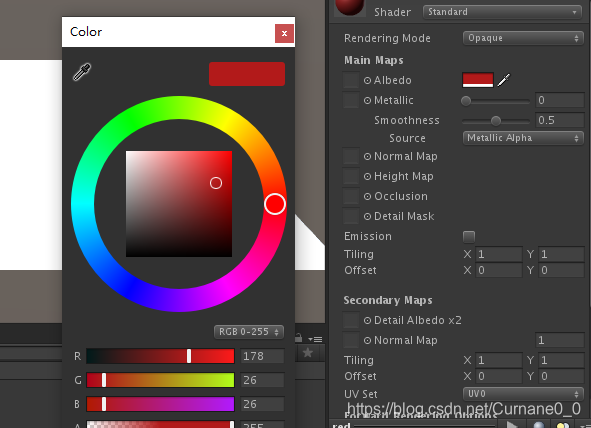
④拖动红色球给cube上色
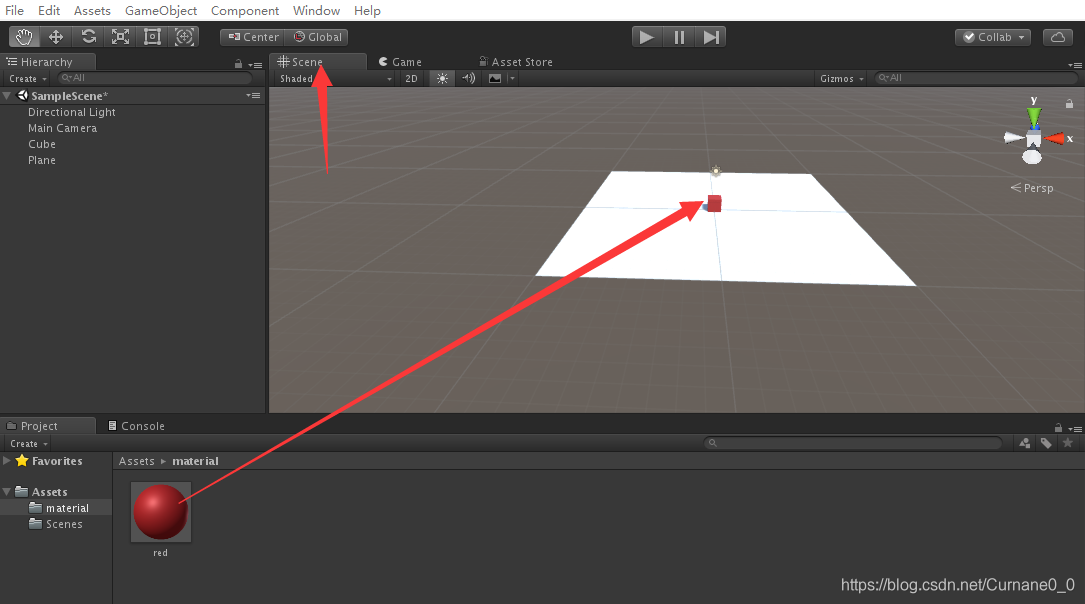
5、cube加一个头
为了更好的显示方向,在【cube】上添加一个球体(或者空白处创建后将球体文件拖到cube文件下)
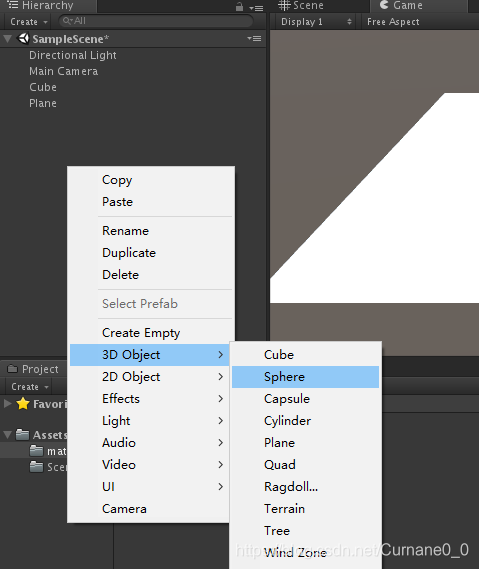
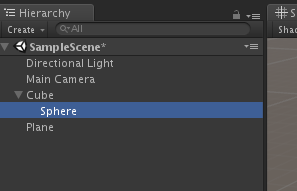
染成红色
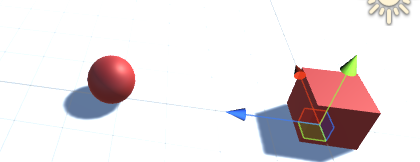
将球体拖动的如图位置:(注意Z轴方向是前进方向)
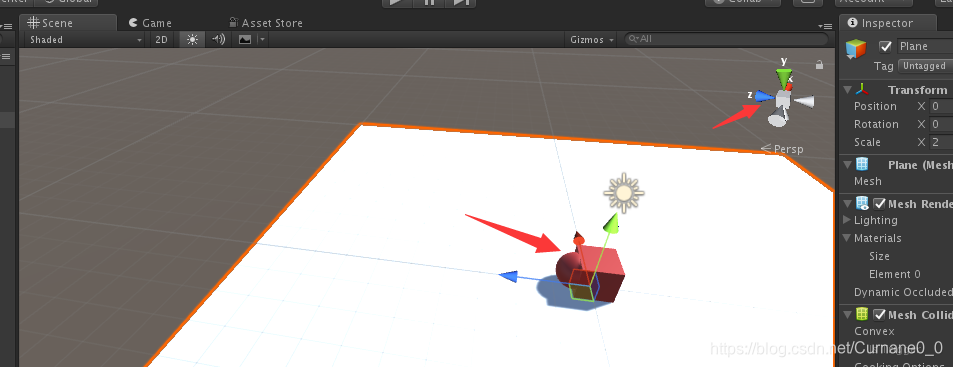
6、添加Rigidbody组件(后面程序的跳跃用到)
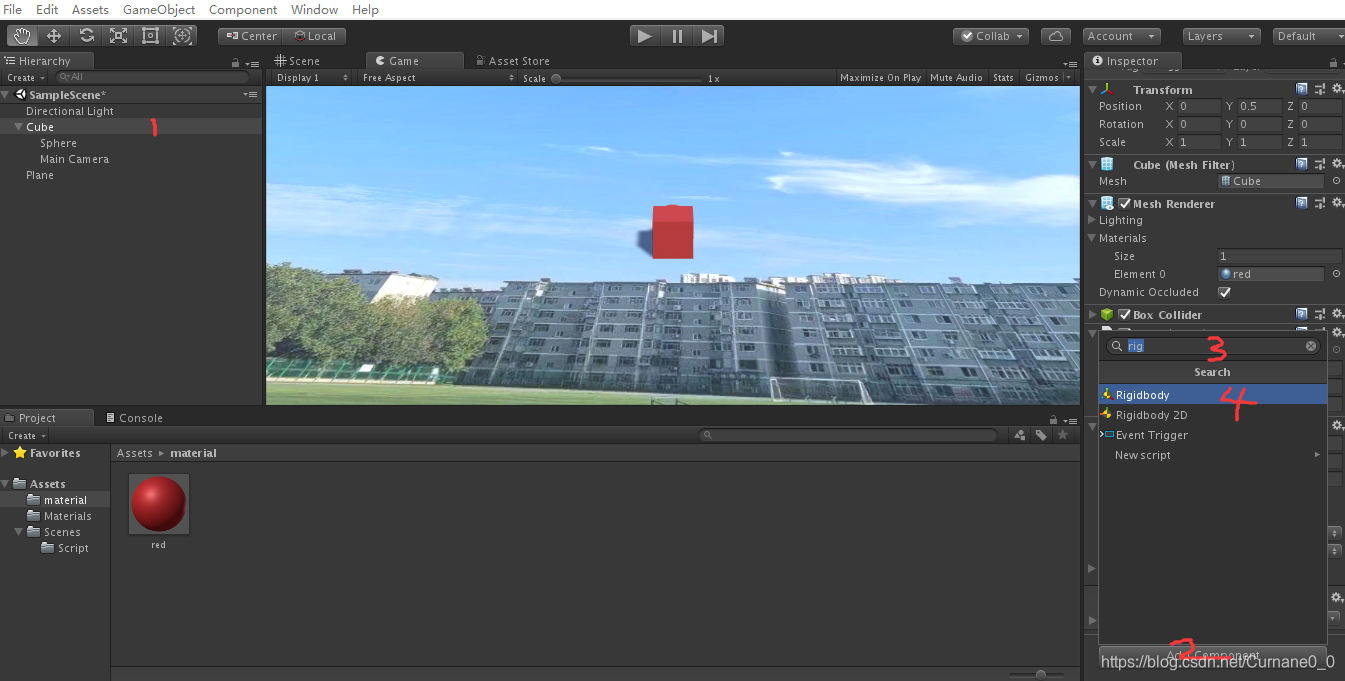
二、代码创建
1、创建C#文件
在scene下创建文件夹,取名可以是Scripts(随便)








 本文详细介绍了在Unity3D-2018中创建和操控3D对象,包括创建cube和plane,调整它们的位置和大小,为cube上色,添加Rigidbody组件,以及编写C#代码实现物体运动和跳跃。同时,教程还涵盖了摄像头跟随、导入背景图和调试步骤,是Unity初学者的实用指南。
本文详细介绍了在Unity3D-2018中创建和操控3D对象,包括创建cube和plane,调整它们的位置和大小,为cube上色,添加Rigidbody组件,以及编写C#代码实现物体运动和跳跃。同时,教程还涵盖了摄像头跟随、导入背景图和调试步骤,是Unity初学者的实用指南。
 最低0.47元/天 解锁文章
最低0.47元/天 解锁文章

















 8419
8419

 被折叠的 条评论
为什么被折叠?
被折叠的 条评论
为什么被折叠?










